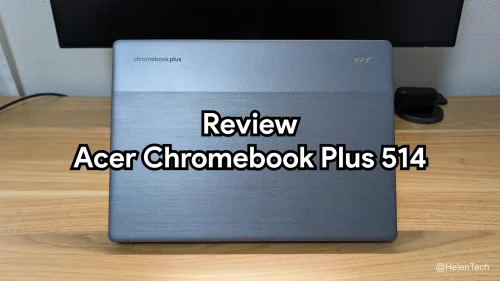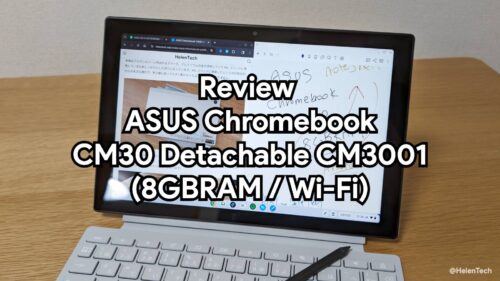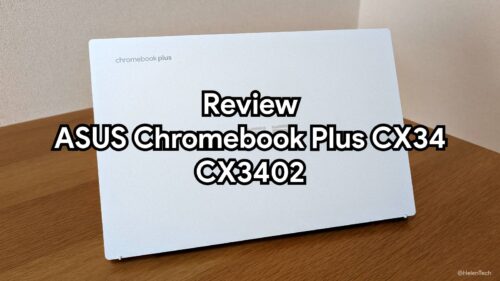6月の終わりに突如として日本でも発売がアナウンスされた、日本HPのハイスペックな14インチChromebookである「HP Chromebook x360 14」を実機レビューしていきたいと思います!
今回は日本HP様から期間限定での貸出となっていますので、限られた中でChromebookユーザーとして気になっている部分をあれこれチェックしていければと思います。
また、この記事では初見レビューということもあるので、外観チェックから基本的な操作感についてまとめていき、後日改めて使用感などの総評というようにまとめたいと思います。
さらに、Chromebookとしては初のデタッチャブルキーボードを採用した「HP Chromebook x2」についても貸し出して頂きレビューしていますので、ご興味ある方はそちらも併せてご覧頂ければと思います。(2019/09/05時点ではまだ投稿していません)
ということで、「HP Chromebook x360 14」の初見レビューをまとめていきたいと思います。
HP Chromebook x360 14 のスペック
発表時点でスペックはまとめていますが、改めておさらいから。
| HP Chromebook x360 14 スーペリアモデル | HP Chromebook x360 14 エグゼクティブモデル | |
| ディスプレイ | 14インチ IPS 1,920 × 1,080 タッチスクリーン | |
| CPU | Core i3-8130U 2.2-3.4GHz(2core) | Core i5-8250U 1.6-3.4GHz(4core) |
| RAM | 8GB | |
| 内部ストレージ | 64GB eMMC | |
| 外部ストレージ | microSD | |
| ポート | USB-C(3.1) ×2 USB-A(3.1) ×1 イヤホンジャック | |
| バッテリー駆動時間 | 最大13.3時間 | |
| その他 | バックライトキーボード US配列 | |
| サイズ | 325×225×16.5mm | |
| 重さ | 1.6kg | |
| 価格 | 72,800円(税抜) | 82,800円(税抜) |
このようなスペックになっています。Chromebookとしてはハイスペックなものですね。
なお、今回貸し出して頂いたモデルは、Core i5を採用するエグゼクティブモデルです。
2019/09/05現在、国内で展開しているChromebookとしては、i5モデルは最上位のスペックとなっていて、続くi3モデルも他社が出しているChromebookと比較して、最上位クラスとなっています。
14インチでIPS方式を採用したフルHDディスプレイ、タッチスクリーンを備えていて、x360の名の通り、ヒンジが360度開くことでタブレットモードやテントモードの利用が可能です。
バッテリー駆動時間も長いですし、ポート類も充実しているので、個人はもちろん法人向けとしての利用も十分に可能だと思います。
ただ、1.6kgとやや重めのため、持ち運びを考えるとちょっと苦しいかもしれませんが、そのあたりも含めて、実機レビューをしたいと思います。
ということで、まずは「HP Chromebook x360 14」の外観チェックです。
HP Chromebook x360 14 の外観チェック
今回は貸出品ということもあって、付属品等はスルーして本体に行きます。
天板部分
まずは天板部分から。

想像以上にキレイなホワイトカラーです。
パッと見ただけでも高級感のある感じで、Chromeのロゴもグレーですのでプレミアム感があると思います。

触った感じはサラスベ系なんですが、キレイ過ぎるが故にちょっとした汚れが目立ってしまうの気になるところかも。
キズは目立ちにくそうなんですけど、汚れがちょっと心配かな。
左右側面
次に本体の左右側面。


左側には、USB-Cポートにイヤホンジャック、microSDスロットで、電源ボタン。
右側は、USB-CにUSB-A、ケンジントンロックにボリュームボタンです。
左右にUSB-Cポートが備えられているのは便利で嬉しいですし、USB-Aもひとつあれば使える幅が広がるので、ポート類は十分ビジネスでも学校でも、個人でも対応できるものだと思います。
底面部分
続いて本体の底を見てみます。

裏面もかなりスッキリとして、シンプルです。
滑り止めに設置されているゴム部分が、意外とつかみやすく、本体の薄さもあるおかげでこのサイズにしては持ちやすいと思います。
前とヒンジ部分
続いて細かいとこですが、前部分とヒンジ部分をチェック。


前部分には、ちゃんと指をかけて開くための段差が設けてあります。
しかし段差もやや浅いためか、うまく引っかからずに開けにくいことがしばしば。焦って開けようとすると開かないこともあるので、ちょっと気をつけた方がいいかも。
ヒンジ部分はしっかりと作られていますので、ノートパソコンスタイルやテントモードでもぐらつくことはほとんどないと思います。
キーボードとトラックパッド
では続いてキーボードとトラックパッドをチェックです。

今回発売された「HP Chromebook x360 14」は、個人的には嬉しい英語配列(US)のキーボードとなっています。
さらにバックライトも搭載しているため、暗い室内などの作業でも気にせずできるのが良いところです。
見た目も高級感のあるカラーリングですし、かなりしっかり作られていると思いますが、ちょっとキータッチが軽くてペチペチした感なので、好みの分かれるところかな。
トラックパッドの方も高級感のある仕上がりで、滑りもよく個人的には好みです。
ただ、タップクリックならさほど気にはならないのですが、押し込んでクリックする方だと、トラックパッドの下側はちょっとフニャっとした押し込み感なので、ここは好みが分かれるポイントかもしれません。
とは言っても、安価なChromebookよりはしっかりと作られていると思いますし、何よりも見た目に高級感があるので、気にせず使えるのであれば大きな問題はないと思います。
では、ディスプレイ部分については電源を入れた状態から、実際の使用感とともにチェック、レビューしていこうと思います。
ディスプレイ部分
電源を入れて、さっそく「HP Chromebook x360 14」のディスプレイ部分をチェック。
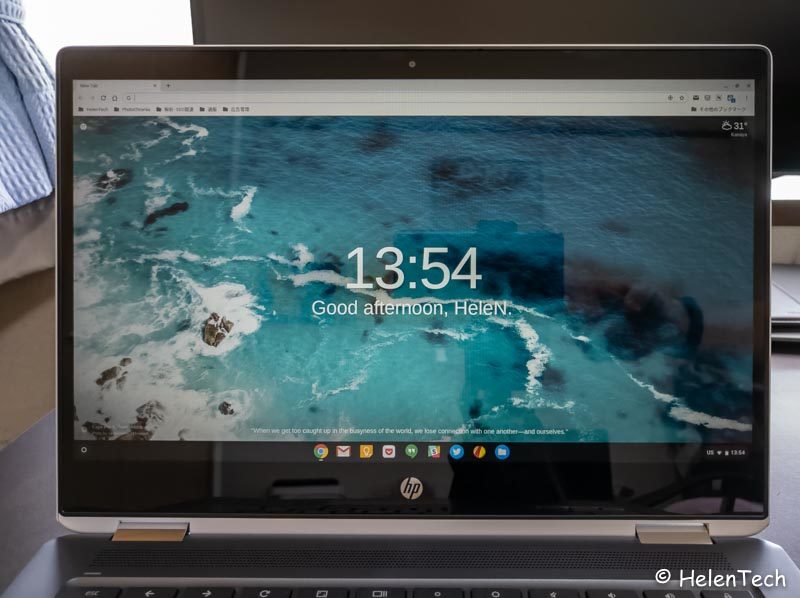
さすがIPS方式を採用するフルHDディスプレイだけあって、かなりとてもキレイです。
その分、ご覧頂いているように映り込みも多少ありますが、文字や画像もはっきり見えますし、長時間の使用でも問題がないかと思います。
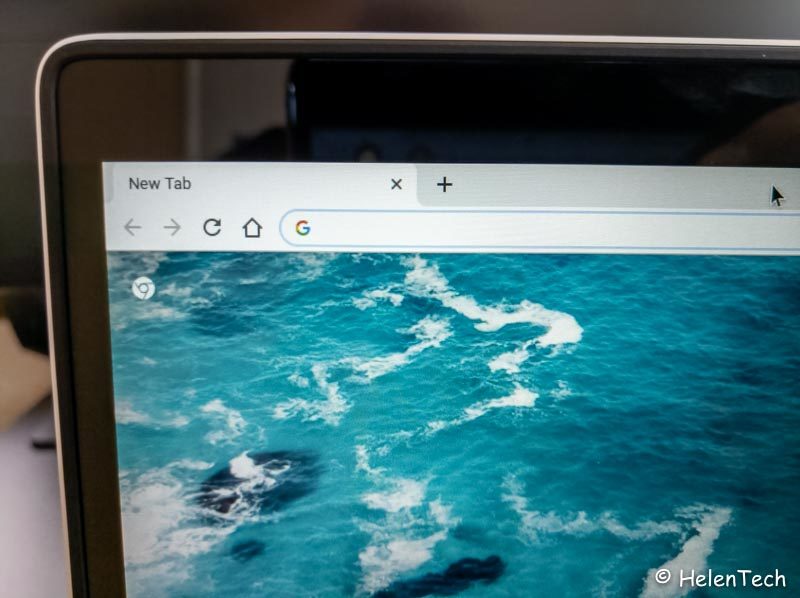
色味もボヤけず、はっきりと出ていますので、簡単な写真や画像編集などでも対応できると思いますし、動画閲覧でもその良さを活かせると思います。
動画閲覧や人に見せるということであれば、360度ヒンジによるテントモードやタブレットモードの利用も方法のひとつだと思います。
しかし、14インチとに1.6kgというサイズ感に重さでは、手持ち状態でタブレットにするにはキツイです。
ただテントモードにして動画を見たり、誰かに画面を見せるときにはフラットにしたりと使いどころによっては360度ヒンジがあると便利だと思います。
このあたりは、デタッチャブルな「Chromebook x2」の方が使いやすそうな印象です。
実際の使用感 – かなり良い!
さて、あれこれとレビューのために触って持ち運んでを2日ほど試していますが、この時点で「HP Chromebook x360 14」はかなり気に入っています。
と、言いますのも、14インチのIPSフルHDディスプレイと画面が大きくキレイなこと、見た目の高級感と色合いもかなり好みなんですよね。
もちろん、Core i5に8GBRAMを搭載しているため、作業マシンとしてもスペック的に申し分ありません。
ハイスペックはChromebookでも快適
参考までにGeekbenchで測定したベンチマークを紹介しておきます。
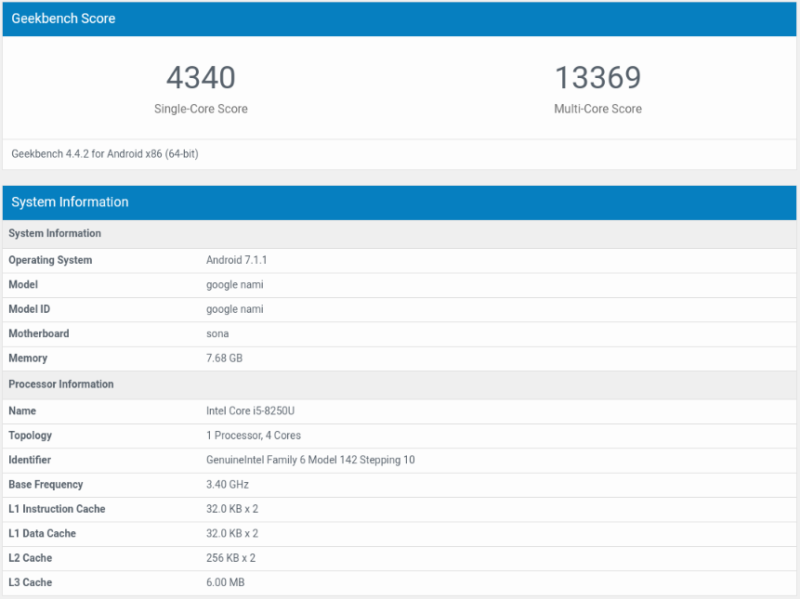
私が今まで使っているChromebookで最もハイスペックなものになっているわけですが、想像以上に本当に快適です。
ブラウザの動作や、Googleのドキュメントやスプレッドシートを開いたときの体感的速度は、エントリーモデルと比べてもかなり早くなっているのがわかります。
例えば、ブログで情報収集するときにはブラウザのタブを10〜20個以上を開くこともありますが、ほとんどモタつきを感じませんし、デュアルディスプレイにして、動画を流しながら作業をしてもカクツキなどは見られません。
また、AndroidアプリのLightroomで写真編集をしようとしたときに、アプリの起動はもちろん、画像の読み込み速度、自動補正の反映するスピードなど、エントリーモデルのChromebookでは少々重く感じる作業も早くなっていると思います。
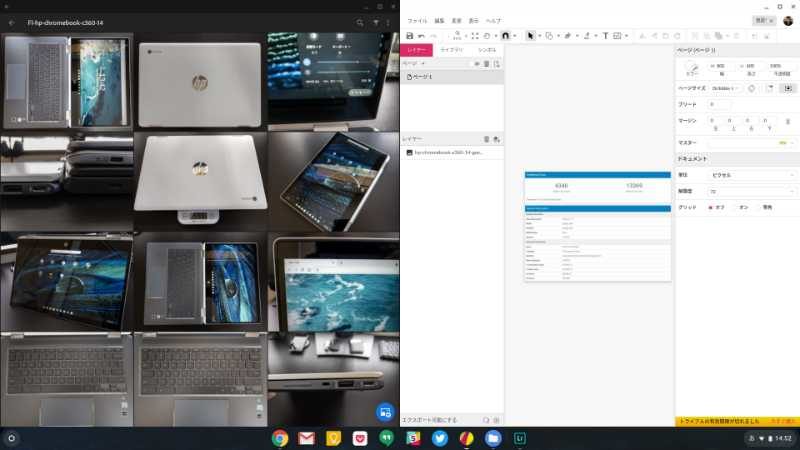
このあたりは使い方次第というところですので、仮にLinuxアプリを動かしたらどうかとなると、また使用感は変わってくると思います。
あともう少し使い込んで行って不満が出てくるかどうか…というところでしょう。
ただ、一般的にChromebookに求められているような作業であれば、余裕もあるし十分過ぎるくらい快適に動作するのは間違いないと思います。
重いけど、薄さとコンパクトさで持ち運べる
またこの数日、1.6kgという重さの割に持ち運ぶことにあまり抵抗がないことに気づきました。
元々、13.3インチに1.5kgの「Acer Chromebook R13」を使用していたので100gくらいは誤差なわけですが、一般的な13.3インチクラスのノートパソコンとほぼ同じサイズで、14インチディスプレイが使えますし、本体が意外と薄いので、重いものを持っている感覚がそこまでないように思います。


一応、「HP Chromebook x360 14(左)」と「Lenovo Chromebook S330(右下)」、「Acer Chromebook R13(右上)」を並べてみましたが、同じ14インチの「S330」よりも薄く、13.3インチの「R13」もほぼ変わらない厚みになっています。
ただご覧のとおり、実重量は1.6kg近いのでズッシリとした重さはありますが、見た目のおかげで感覚的にはそこまで重いものではないような気がするのは良いところです。
掴みやすい、持ちやすい気がするというのも、そこに影響してくるかもしれません。
あとバッテリーの持ちの良さもかなりありますが、もう少し外で使ってみて判断したいと思います。
ひとまず、この2日ほどで感じた点はこんなところでしょうか。
しばらく使ってみてどうなるか
ということで、今回は「HP Chromebook x360 14」の初見レビューをまとめてみました。
この時点でかなり気に入っていますし、デザインも良くスペックも良いので、Chromebookでも作業に余裕を持ちたい方、ハイスペックモデルが良い方にとっては、間違いなく「HP Chromebook x360 14」は選択肢として入れるべきだと思います。
基本は家や職場に置いて、画像や写真、動画の編集をたまにしたり、重めのドキュメントやスプレッドシート、スライドを作成したり閲覧することが多ければ、「HP Chromebook x360 14」はベストな選択肢だと思います。
もちろん持ち運びはできるわけですが、それでも1.6kgという重さがネックですので、できるだけ荷物を減らして軽くしたい方や、14インチである必要がないと感じる方にとっては、悩ましい選択だと思います。
また購入を検討する際には、i3モデルかi5モデルかということも悩ましいと思います。
ひとつの基準として、Linuxアプリの利用があるかどうかですが、もしLinuxの利用を考えるのであれば、性能的に余裕のあるi5モデルを選択する方が無難だと思います。
ただ私の思うところで言えば、Linuxアプリも本格的に使う訳でなければ、i3でもChromebookとしては十分ハイスペックですし、コストをできるだけ抑えたいのであれば、i3搭載のスーペリアモデルが良いと思います。
しかし、価格差を考えると1万円ほどで上のi5を選べますので、予算が許すならi5のエグゼクティブモデルを選ぶ方が後々まで使えると思います。
いずれにしても、ハイスペックなChromebookであることに変わりはありませんので、どの程度重い作業をする予定でいるかがポイントになりそうです。
購入前、私が大体気になるようなところはカバーしたつもりですが、もう少し使ってみて気になるところが出てくるかもしれません。